Setelah kita berhasil melakukan instalasi modul Accounting dari Odoo Mates maka kita melanjutkan seting konfigurasi modul Accounting pada Odoo ERP. Kita dapat masuk ke menu Configuration – Settings seperti gambar di bawah ini
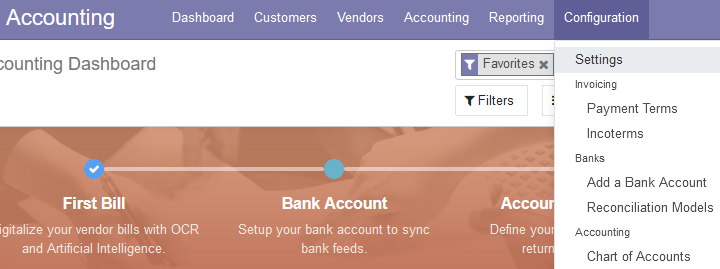
Seting konfigurasi pada modul Accounting Odoo ERP adalah
- Fiscal Localization
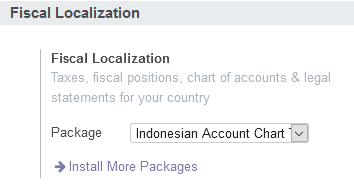
Pada bagian Fiscal Localization ini kita dapat menambahkan paket Chart of Account dari berbagai negara.

- Taxes
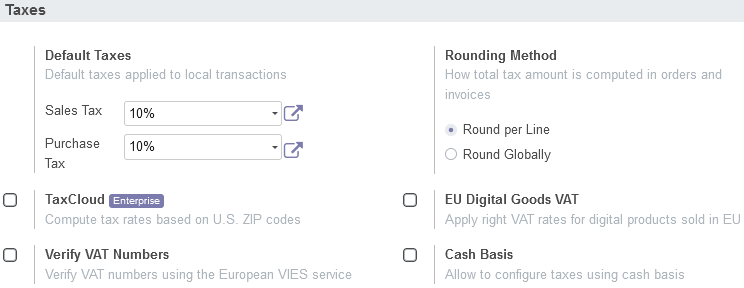

Pada bagian Taxes ini kita dapat melakukan seting
a. Default Sales Tax
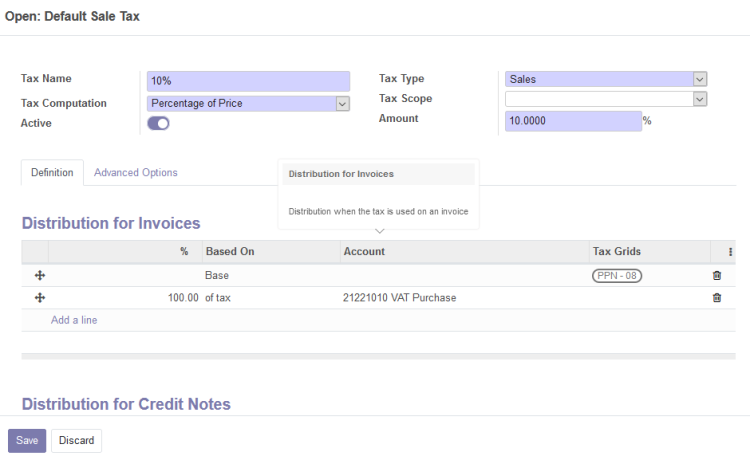
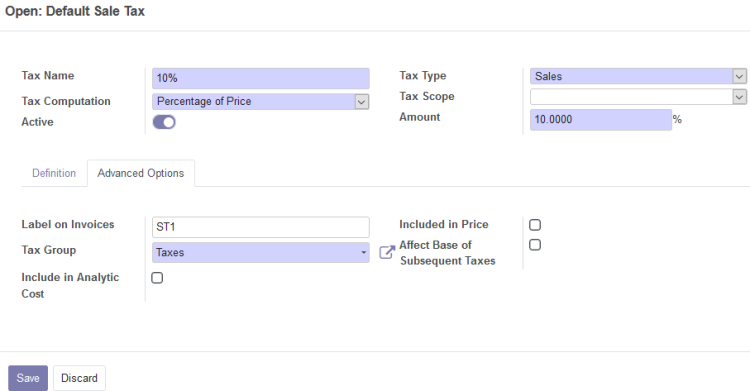

b. Default Purchase Tax
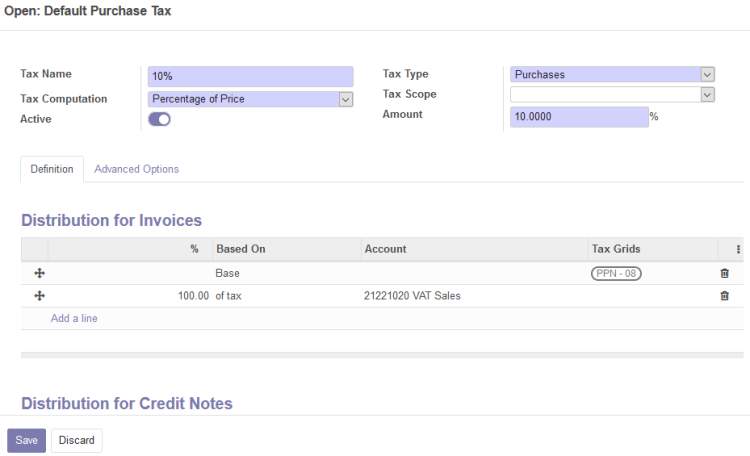
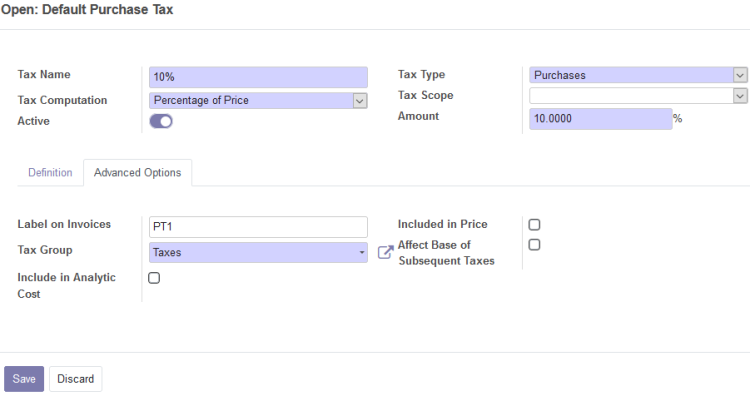

c. Tax Cloud yang hanya berlaku di US
d. Verify VAT Number yang hanya berlaku di Eropa
e. Rounding Method untuk menentukan apakah pembulatan per line atau keseluruhan
f. EU Digital Goods VAT yang berlaku di Eropa
g. Cash Basis untuk melakukan konfigurasi pajak berbasiskan kas.

- Currencies

Pada bagian Currencies kita adapat menseting
a. Main Currency: mata uang utama yang dipakai pada pembukuan akuntansi
b. Multi Currencies memungkinkan penggunaan lebih dari satu mata uang dalam melakukan transaksi.

- Customer Invoice
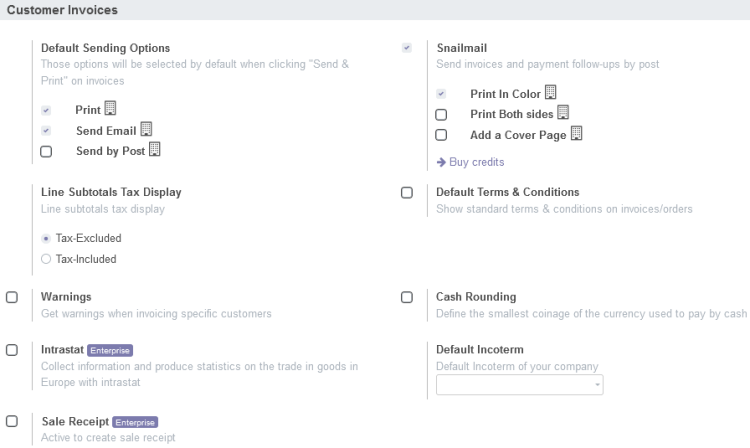
Pada bagian Customer Invoice ini kita akan melakukan seting
a. Default Sending Options: aktivitas apa saja yang akan terjadi saat melakukan ‘Send and Print’ pada invoice, apakah akan mencetak, apakah juga akan mengirimkan email, atau juga mengirimkan lewat pos.
b. Line Subtotals Tax Display: apakah termasuk pajak atau tidak termasuk pajak
c. Warnings: adanya notifikasi ketika menagih pelanggan tertentu
d. Instrastat mengumpulkan statistik dan hanya berlaku di Eropa
e. Sale Receipt: penerbitan kuitansi penjualan
f. Snailmail: pengiriman invoices dan follow up invoice dengan post
g. Default Terms & Conditions: menampilkan syarat dan ketentuan standar pada tagihan atau pesanan
h. Cash Rounding: pembulatan transaksi
i. Default Incoterm: berkaitan dengan International Commercial Terms

- Indonesia Localization
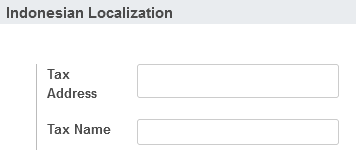
Pada bagian Indonesia Localization ini kita akan memasukkan informasi NPWP

- Customer Payment
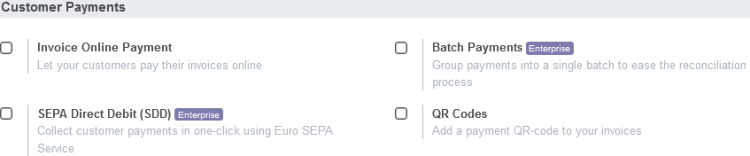
Pada bagian Customer Payment ini akan melakukan seting:
a. Invoice Online Payment: pelanggan dapat membayar tagihan secara online
b. SEBA Direct Debit (SDD), layanan pembayaran yang berlaku di Eropa
c. Batch Payment: pengelompokan pembayaran ke dalam satu batch untuk memudahkan rekonsiliasi
d. QR Codes: menambahkan QR Codes ke dalam tagihan

- Vendor Bills

Pada bagian Vendor Bills ini kita akan melakukan seting
a. Bill Digitalization: mendigitalkan tagihan dari vendor dengan OCR dan kecerdasan buatan atau Artificial Intelligence
b. Purchase Receipt: kuitansi penerimaan barang

- Vendor Payment

Pada Vendor Payment ini kita akan melakukan seting
a. Checks, fasilitas pencetakan cek untuk membayar vendor
b. Purchase Receipt, penerbitan penerimaan barang pembelian

- Bank & Cash
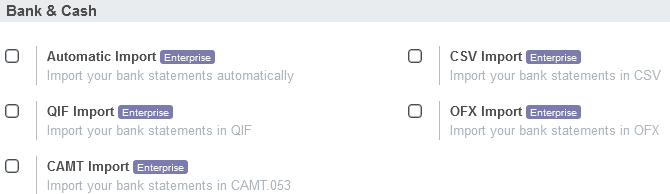
Pada bagian Bank & Cash ini kita akan melakukan seting
a. Automatic Import untuk melakukan import dari bank statement
b. QIF Import untuk import bank statement dalam QIF
c. CAMT Import untuk import bank statemnt dalam CAMT 053
d. CSV Import untuk mengimport bank statement dalam bentuk CSV
e. OFX Import untuk mengimport dalam bentuk OFX

- Fiscal Periods
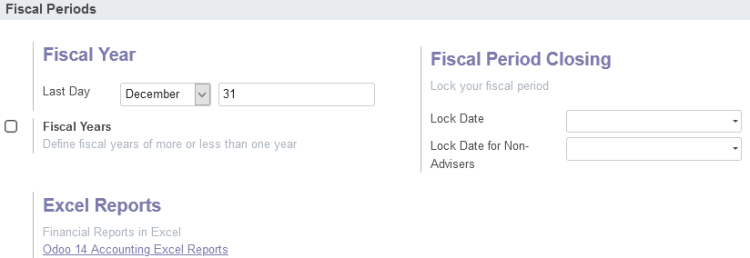
Pada Fiscal Periods ini kita akan menseting
a. Apakah akan membuat Fiscal Year yang kurang atau lebih dari satu tahun
b. Lock Date yang akan menlock semua transaksi sebelum lock date
c. Lock Date for Non-Advisers yang akan menlock transaksi sebelum lock date, tetapi Adviser masih bisa membuat perubahan.

- Analytics
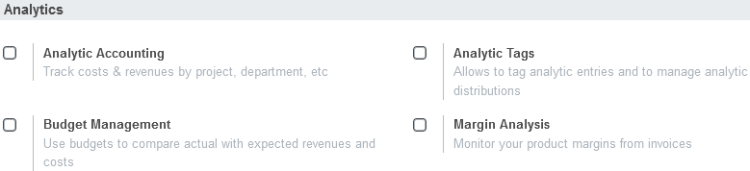
Pada Analytics ini kita dapat melakukan seting
a. Analytic Accounting untuk melakukan tracking beban dan pendapatan per project, departemen dan lain-lain
b. Budget Management untuk membandingkan pendapatan dan bena yang terjadi dengan yang dianggarkan.
c. Analytic Tags: memungkinkan memberikan tag dan mengelola distribusi dari analytics
d. Margin Analysis: mengelola margin dari produk dengan melihat tagihan-tagihan
Informasi lebih lanjut silahkan mengunjungi https://www.youtube.com/watch?v=LFv5kCrPWfE .
Kunjungi www.proweb.co.id untuk menambah wawasan anda.
Seting Konfigurasi Modul Accounting pada Odoo ERP

